2021年07月29日更新
「Apple Music」の支払い方法は?クレジットカードなしでもOK?
Apple Musicは、月額定額の利用料金で聴き放題となる音楽サービスで多くのユーザーが利用しています。この記事では、Apple Musicの支払い方法がクレジットカードなしでもOKなのか、支払い方法の確認手順や支払い方法の変更手順についても解説していきます。

目次
「Apple Music」の支払い方法
「Apple Music」は、Appleが提供している音楽聴き放題のサービスで、ダウンロードしてオフライン環境で聴くことも可能です。この記事では、「Apple Music」の支払い方法について解説していきます。
クレジットカードなしでも支払いOK?
「Apple Music」の支払い方法は、クレジットカードなしでも支払いOKなのか気になる方もいらっしゃるのではないでしょうか?
「Apple Music」は、料金プランに関係なく、複数の方法から支払方法を選択できます。なお、「Apple Music」はクレジットカードなしでも支払いOKとなっています。
AppleMusicで使用できる支払い方法
「Apple Music」アプリの利用料金の支払いは、Apple IDに支払い情報を登録する必要があります。「Apple Music」の支払いに利用できる支払い方法は次の5種類です。
- クレジットカード
- キャリア決済
- デビットカード
- iTunesカード
- 電子マネーのプリペイドカードなど
クレジットカード
「Apple Music」でクレジットカードなしでも支払いOKですが、クレジットカードを利用するとクレジットカードのポイントが貯まるためお得に利用できます。なお、「Apple Music」の支払いに、登録できるクレジットカードは、次の5種類です。
- Visa
- MasterCard
- JCB
- DinersClub
- AmericanExpress
キャリア決済
「Apple Music」の支払いは、クレジットカードなしでも携帯電話会社のキャリア決済を選択可能です。
「Apple Music」の支払いにキャリア決済を選択すると、携帯電話の料金と一緒に利用料金が請求されます。また、「Apple Music」の支払いにキャリア決済を選択することで、携帯キャリア各社のポイントが貯められます。
残念ながら、「UQ mobile」や「BIGLOBEモバイル」などの格安SIMを利用している場合は、キャリア決済を利用できないので注意しましょう。
| 「Apple Music」の支払いに利用できるキャリア決済方法 | |
| ドコモ | 「ドコモ払い」 |
| au | 「auかんたん決済」 |
| ソフトバンク | 「ソフトバンクまとめて支払い」 |
| ワイモバイル | 「ワイモバイルまとめて支払い」 |
iTunesギフトカード
iTunesギフトカードは、ゲームの課金で利用される方が多いですが、「Apple Music」の支払いにも利用できます。
iTunesギフトカードは、購入にクレジットカードがなくてもOKなので、未成年の方や、1ヶ月の期間限定で「Apple Music」を利用したいユーザーにおすすめの支払い方法です。
iTunesギフトカードは、コンビニや家電量販店をはじめとして、Apple Storeなどの店頭でも購入できます。
デビットカード/プリペイドカード/バンドルカード
「Apple Music」の支払いは、JCBやVisaなどの国際ブランド付きのデビットカードやプリペイドカード、バンドルカードも利用できます。「Apple Music」の支払いに利用可能なデビットカードやプリペイドカードは次の通りです。
| 種類 | 利用可能なカードの一例 | 注意点 |
| デビットカード |
|
「J-Debit」は利用不可 |
| プリペイドカード |
|
事前のチャージが必要 |
| バンドルカード |
|
トライアル期間の利用でも、1か月分の利用料金を事前に支払う必要あり |
Apple Musicでの支払い方法を変更する手順
「Apple Music」では、いつでも支払い方法を変更することが可能です。「Apple Music」で支払い方法を変更する前に、「Apple Music」に登録している支払方法の確認手順から解説していきます。
現在の支払い方法を確認する手順
「Apple Music」の現在の支払い方法を確認する手順を解説します。
現在の支払い方法を確認するには、初めにiPhoneのホーム画面から「設定」アプリを起動します。
「Apple ID」をタップします。
「支払いと配送先」をタップします。
1番上に表示されているカードが、現在の「Apple Music」の支払い方法となりますので、確認しましょう。
Apple製デバイスで変更する手順
「Apple Music」の支払い方法は、いつでも変更できます。それでは、iPhoneやiPadなどのApple製デバイスで変更する手順を解説します。
「Apple Music」の支払い方法を変更するには、設定アプリから「iTunes StoreとApp Store」をタップします。
Apple IDをタップします。
メニューが表示されるので、「Apple IDを表示」を選択します。
「お支払い方法を管理」をタップします。「iTunes StoreとApp Store」に登録している支払い方法の一覧が表示されます。
変更したい決済方法と表示されている順番を入れ替え、右上の「完了」をタップします。利用したい決済方法が一番上に表示されていることを確認しましょう。
Apple製品を持っていない場合の変更手順
Androidスマホなど、Apple製品以外を利用している場合の変更手順を確認していきましょう。はじめに、「Apple Music」アプリを開きます。
画面右上のマークをタップして、メニューを表示します。
メニューが表示されたら「アカウント」をタップします。
「支払い情報」をタップします。
「Apple Music」の支払い情報の確認や変更が可能です。
Apple Musicの料金プラン
「Apple Music」には、3つの料金プランがあります。どの支払い方法を選択した場合でも、月額料金は同設定なので、クレジットカードなしでも現金支払いで利用可能です。
| 料金プラン | 月額利用料金 | 加入条件 |
| 個人プラン | 980円 | なし |
| ファミリープラン | 1,480円 |
|
| 学生プラン | 480円 | 大学生、専門生、短大生などの学生 |
合わせて読みたい!『Apple Music』に関する記事一覧
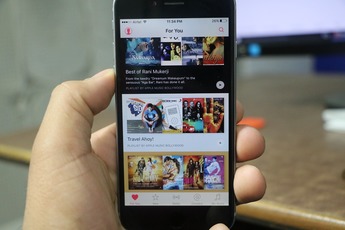 iPhoneでApple Musicを解約退会して自動更新をオフにする方法【無料期間】
iPhoneでApple Musicを解約退会して自動更新をオフにする方法【無料期間】 Apple Music無料期間の終了後にもダウンロードした曲が聴ける?
Apple Music無料期間の終了後にもダウンロードした曲が聴ける? Apple MusicにiTunesの音楽を同期する方法
Apple MusicにiTunesの音楽を同期する方法




















